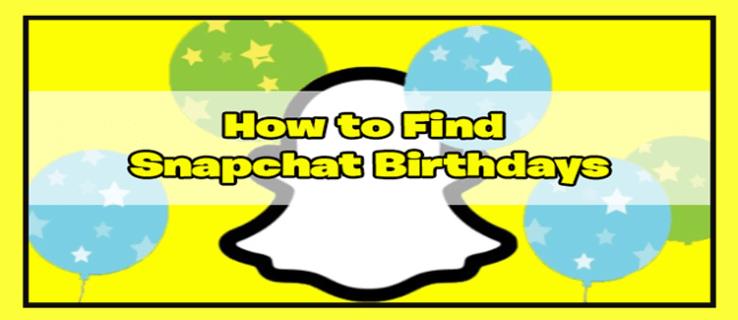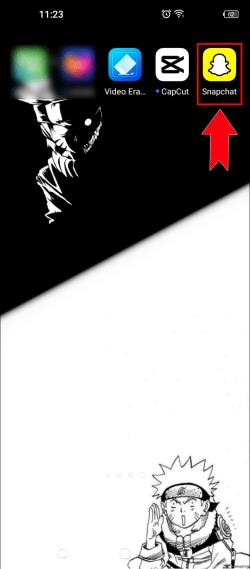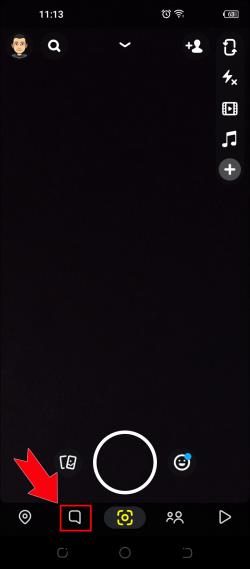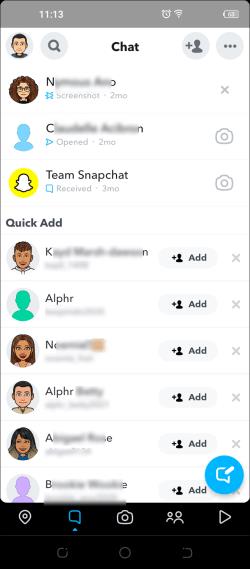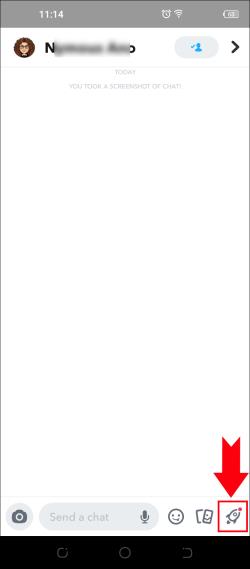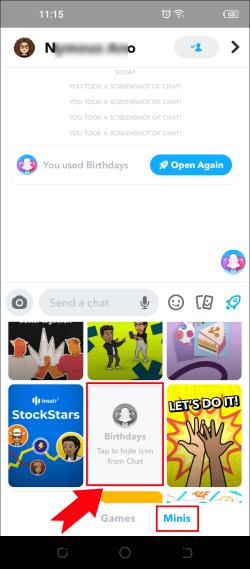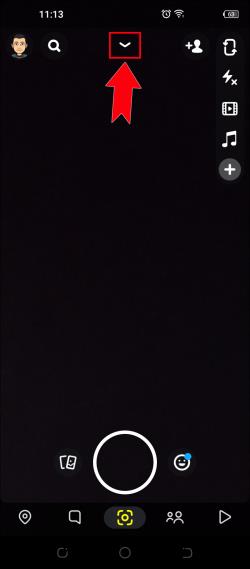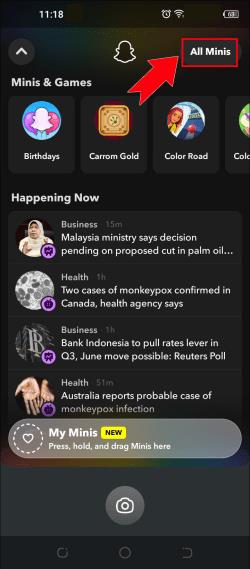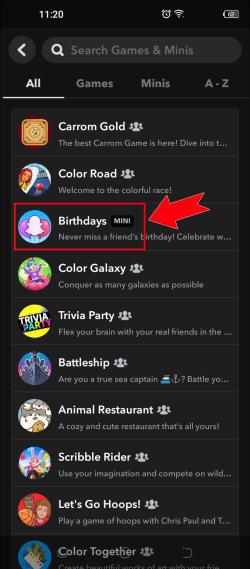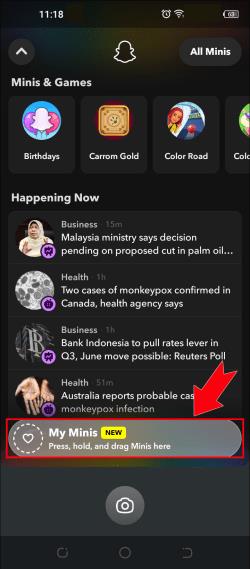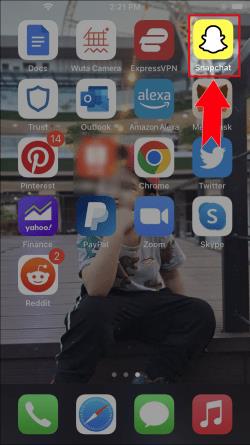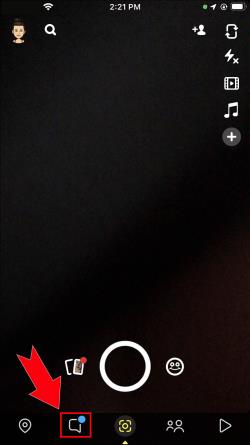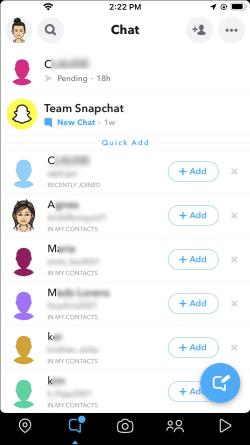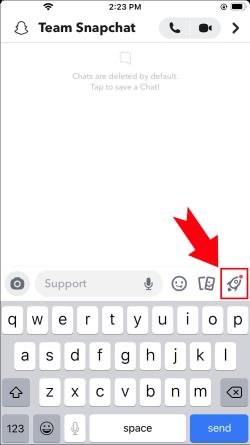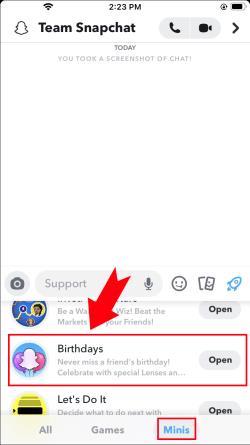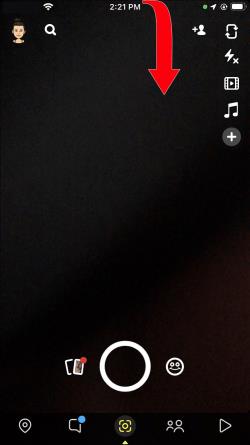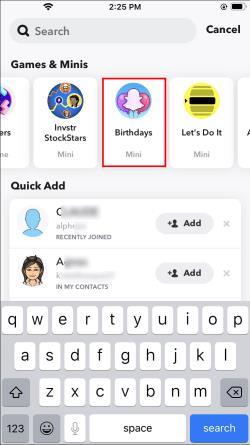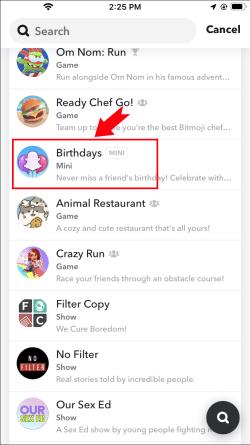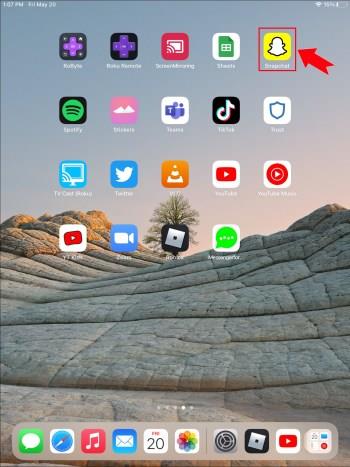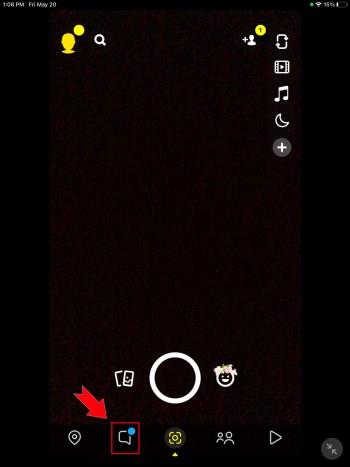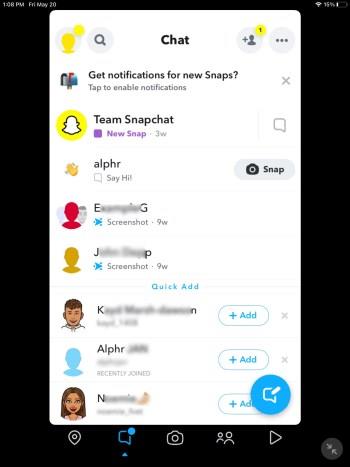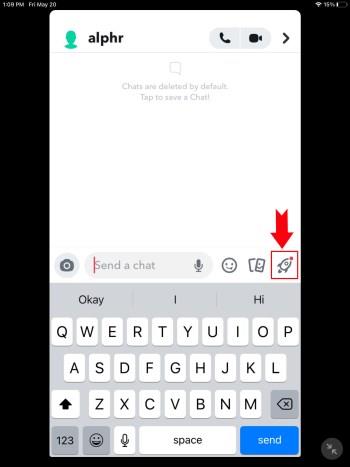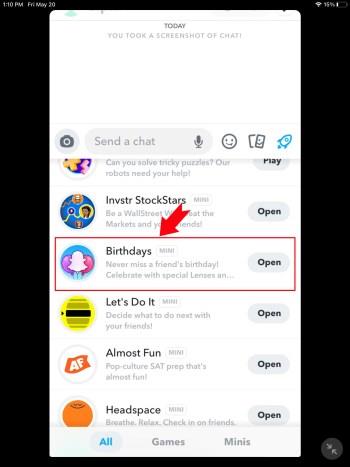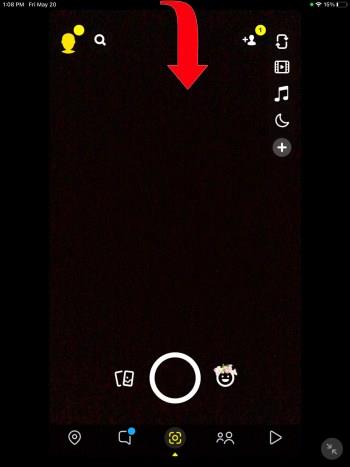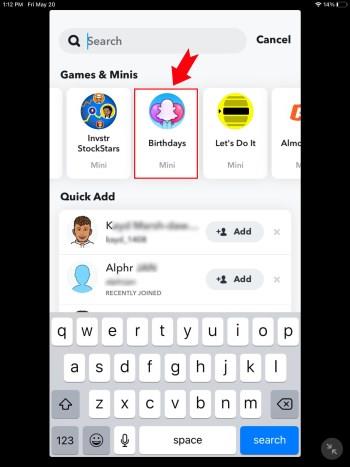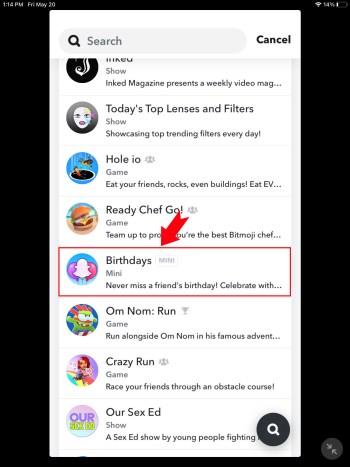Σύνδεσμοι συσκευών
Το Snapchat επιτρέπει στους χρήστες να μοιράζονται ιδιαίτερες στιγμές με τους φίλους και την οικογένειά τους και να δημιουργούν ισχυρότερες σχέσεις. Αλλά μπορεί επίσης να σας βοηθήσει να παρακολουθείτε τα γενέθλια των αγαπημένων σας προσώπων. Αν αναρωτιέστε πώς μπορείτε να χρησιμοποιήσετε το Snapchat για να βρείτε πληροφορίες γενεθλίων των χρηστών, έχετε έρθει στο σωστό μέρος.
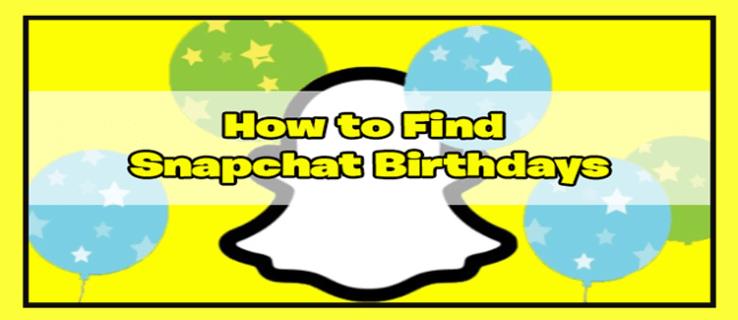
Αυτό το άρθρο θα καλύψει τον τρόπο πρόσβασης στα δεδομένα γενεθλίων στο Snapchat σε πολλές συσκευές. Θα συζητήσουμε επίσης πώς να στείλουμε ένα στιγμιότυπο γενεθλίων για να δείξουμε εκτίμηση και φροντίδα.
Πώς να βρείτε γενέθλια στο SnapChat σε μια συσκευή Android
Εάν διατηρείτε όλες τις εφαρμογές κοινωνικών μέσων στο smartphone Android, μπορείτε να επεκτείνετε τη λειτουργικότητα του Snapchat και να δείτε αν πλησιάζουν τα γενέθλια κάποιου. Δεδομένου ότι η πλατφόρμα προσπαθεί να είναι φιλική προς τον χρήστη, η διαδικασία είναι σχετικά απλή. Εδώ είναι τι πρέπει να κάνετε:
- Εκκινήστε την εφαρμογή Snapchat από την αρχική οθόνη.
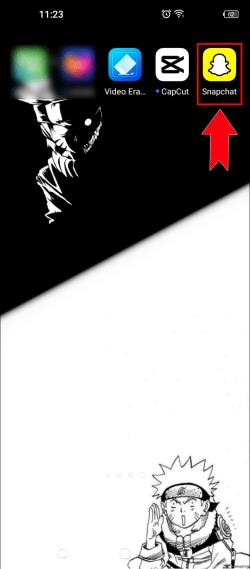
- Κάντε κλικ στην επιλογή Συνομιλία στη γραμμή πλοήγησης στο κάτω άκρο της διεπαφής.
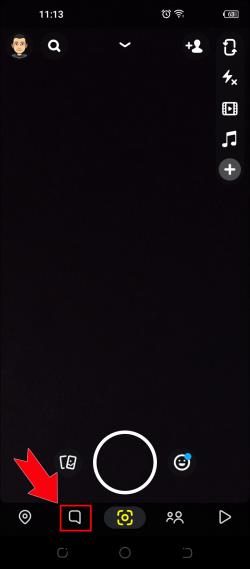
- Επιλέξτε έναν φίλο από το ιστορικό συνομιλιών.
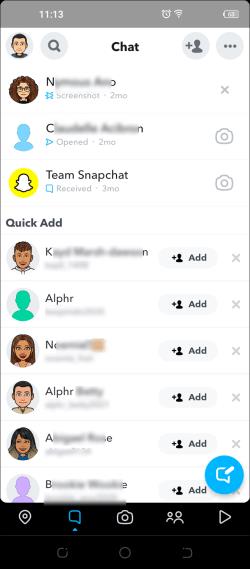
- Πατήστε το μικρό εικονίδιο σε σχήμα πυραύλου.
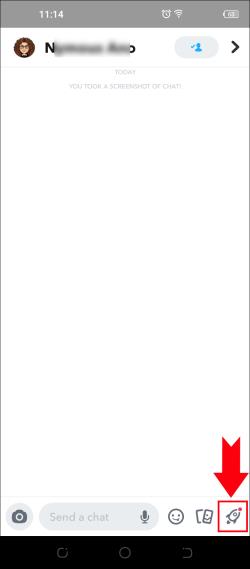
- Πατήστε Minis και επιλέξτε Birthdays από τη λίστα επιλογών.
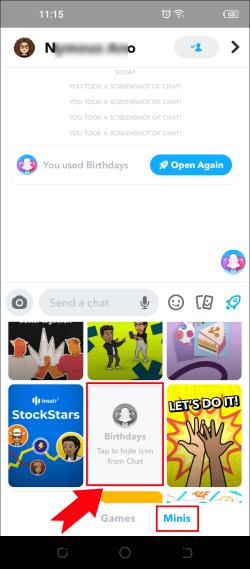
Το Snapchat θα δημιουργήσει μια λίστα με τα επερχόμενα γενέθλια. Η εφαρμογή ταξινομεί τις ημερομηνίες χρονολογικά, πράγμα που σημαίνει ότι θα δείτε πρώτα τα γενέθλια να έρχονται σύντομα. Αυτό είναι ένα εύχρηστο χαρακτηριστικό για άτομα που δυσκολεύονται να θυμηθούν ημερομηνίες και ξεχνούν άθελά τους σημαντικά γεγονότα.
Ένας άλλος τρόπος πρόσβασης στη λειτουργία γενεθλίων είναι μέσω της σελίδας της κάμερας. Ακολουθήστε αυτά τα βήματα για να το κάνετε:
- Ανοίξτε την εφαρμογή και μετακινηθείτε στο κάτω μέρος της διεπαφής.
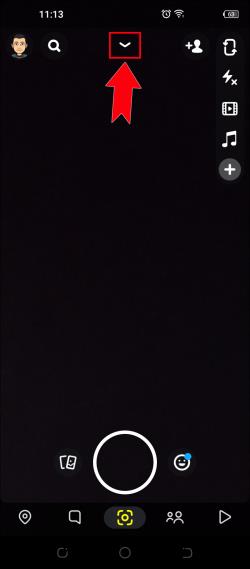
- Επιλέξτε Όλα τα μίνι και επιλέξτε Γενέθλια .
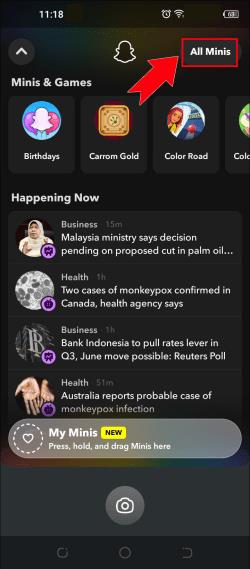
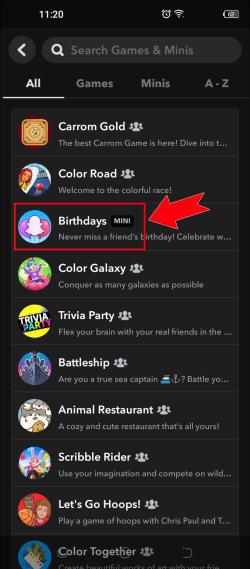
- Ή αφού η εφαρμογή σας μεταφέρει σε μια νέα σελίδα, κάντε κλικ στο My Minis και πατήστε Birthdays .
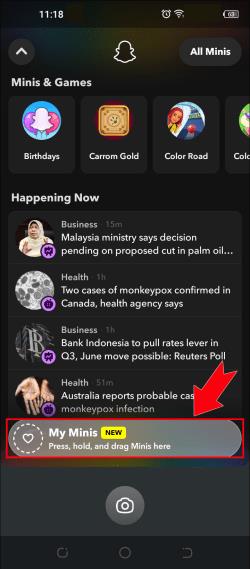
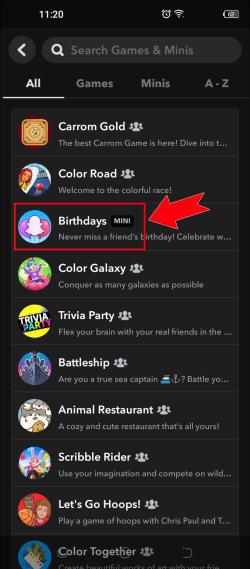
Αυτή η ενέργεια δημιουργεί μια συντόμευση που θα ανασύρει αυτόματα τις πληροφορίες γενεθλίων των επαφών σας, επιτρέποντάς σας να θυμάστε τις ημερομηνίες χωρίς δυσκολία.
Εάν ανοίξετε τη Σελίδα γενεθλίων στα γενέθλια ενός φίλου, η εφαρμογή θα σας ζητήσει να του στείλετε ένα στιγμιότυπο για να τον συγχαρείτε. Όταν πατήσετε την επιλογή Αποστολή γενέθλιας , θα ανοίξετε την κάμερα του Snapchat. Το Snapchat προσθέτει ένα αυτοκόλλητο γενεθλίων στην εικόνα και τη διακοσμεί με εφέ όπως μπαλόνια AR ή καπέλα γενεθλίων. Μπορείτε να ενημερώσετε τον φίλο σας ότι τον σκέφτεστε στέλνοντας μια μοναδική, γλυκιά φωτογραφία. Εναλλακτικά, ηχογραφήστε ένα εγκάρδιο μήνυμα βίντεο.
Πώς να βρείτε γενέθλια στο Snapchat σε ένα iPhone
Το Snapchat λειτουργεί καλά σε συσκευές iPhone και βοηθά εκατομμύρια χρήστες να συνδεθούν με τα αγαπημένα τους πρόσωπα. Ένα από τα πιο εντυπωσιακά χαρακτηριστικά του είναι η Σελίδα γενεθλίων, η οποία σας επιτρέπει να βλέπετε τα επερχόμενα γενέθλια και σας υπενθυμίζει να εκτιμάτε τους ανθρώπους της διαδικτυακής σας ζωής. Για πρόσβαση στη σελίδα, ακολουθήστε αυτές τις οδηγίες:
- Εκκινήστε την εφαρμογή για κινητά από την αρχική οθόνη.
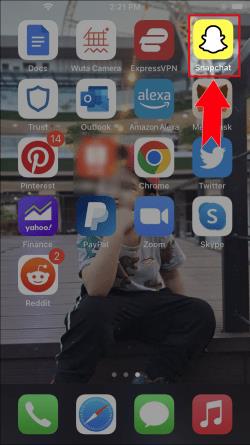
- Μεταβείτε στο κάτω μέρος της διεπαφής και επιλέξτε Συνομιλία από τη γραμμή πλοήγησης.
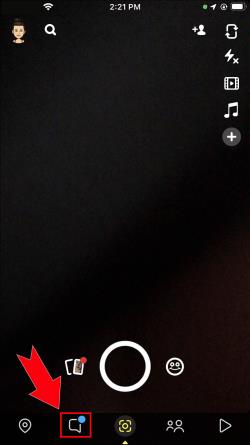
- Πατήστε το όνομα χρήστη ενός φίλου από το ιστορικό συνομιλιών σας.
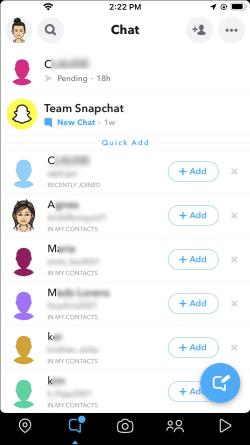
- Πατήστε το εικονίδιο σε σχήμα πυραύλου.
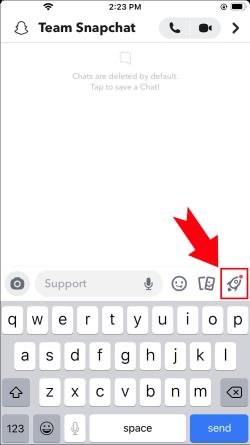
- Κάντε κλικ στο Minis και επιλέξτε Birthdays .
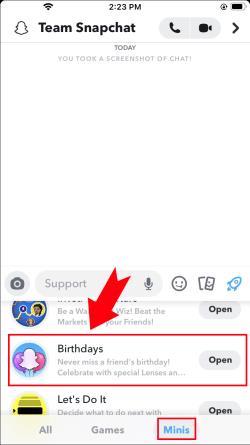
Η εφαρμογή θα σαρώσει τις επαφές σας και θα συντάξει μια λίστα με τα επερχόμενα γενέθλια. Τα κορυφαία αποτελέσματα περιλαμβάνουν γενέθλια που πλησιάζουν γρήγορα, ενώ τα υπόλοιπα προορίζονται για ημερομηνίες των επόμενων μηνών.
Οι χρήστες μπορούν επίσης να δημιουργήσουν μια συντόμευση σελίδας γενεθλίων για γρήγορη πρόσβαση. Εδώ είναι τι πρέπει να κάνετε:
- Ανοίξτε την εφαρμογή για κινητά και μεταβείτε στο κάτω μέρος της οθόνης.
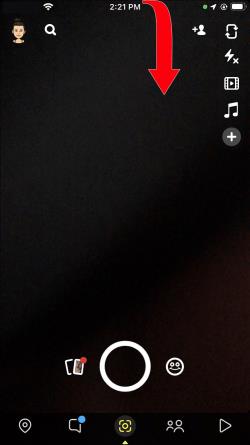
- Επιλέξτε Παιχνίδια και Μίνι και επιλέξτε Γενέθλια .
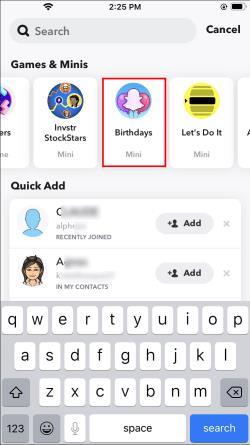
- Το Snapchat θα δημιουργήσει μια νέα σελίδα. Πατήστε τα Minis μου και πατήστε Γενέθλια .
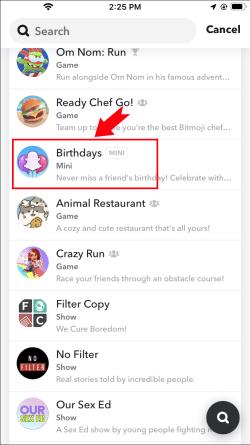
Η εφαρμογή κάνει περισσότερα από την αποθήκευση προσωπικών πληροφοριών. Όταν επισκέπτεστε τη σελίδα στα γενέθλια ενός φίλου, το Snapchat θα σας ειδοποιήσει και θα σας ζητήσει να του στείλετε ένα ευγενικό και υποστηρικτικό στιγμιότυπο. Επιλέγοντας την επιλογή "Αποστολή γενέθλιας" ανοίγει η κάμερά σας και η εικόνα διακοσμείται με εορταστικά αυτοκόλλητα, όπως καπέλα και μπαλόνια. Εάν θέλετε να στείλετε ένα πιο προσωπικό μήνυμα, μπορείτε να εγγράψετε ένα βίντεο και να προσθέσετε μια παύλα φωτεινότητας στην ιδιαίτερη μέρα του φίλου σας.
Πώς να βρείτε γενέθλια στο SnapChat σε ένα iPad
Αν και το Snapchat δεν σχεδιάστηκε για iPad, οι χρήστες παρακάμπτουν αυτούς τους περιορισμούς τροποποιώντας τις ρυθμίσεις τους στο Apple Store. Εάν προτιμάτε να φωτογραφίζετε το iPad σας, μπορείτε να αποκτήσετε πρόσβαση σε πολλές συναρπαστικές λειτουργίες, συμπεριλαμβανομένης της Σελίδας γενεθλίων της πλατφόρμας. Τα παρακάτω βήματα θα σας βοηθήσουν να αποκτήσετε πρόσβαση στις πληροφορίες γενεθλίων των επαφών σας:
- Ανοίξτε την εφαρμογή και πλοηγηθείτε στο κάτω μέρος της οθόνης.
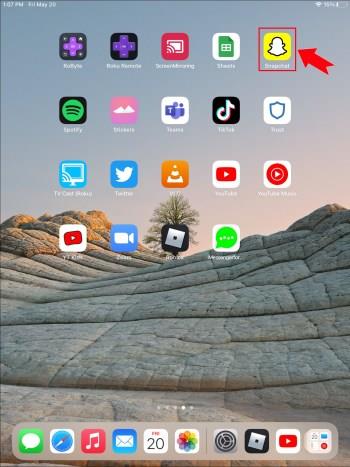
- Επιλέξτε την επιλογή Συνομιλία από το μενού πλοήγησης.
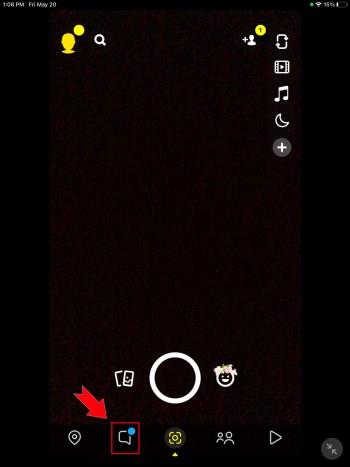
- Κάντε κλικ στο όνομα χρήστη ενός φίλου στα νήματα συνομιλίας σας.
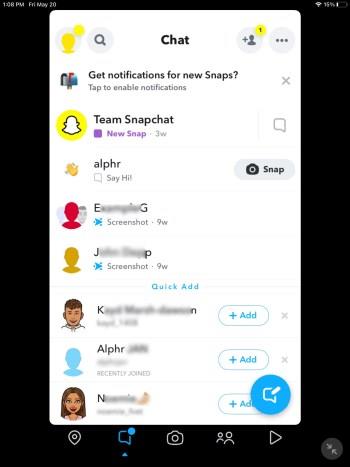
- Πατήστε το εικονίδιο σε σχήμα πυραύλου.
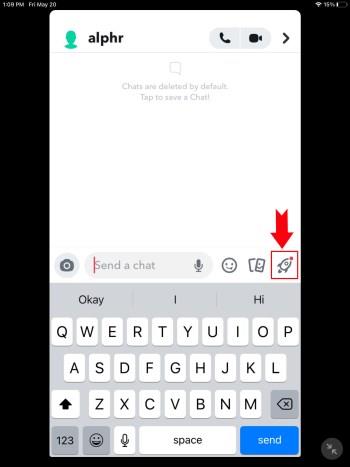
- Πατήστε Minis και πατήστε Birthdays .
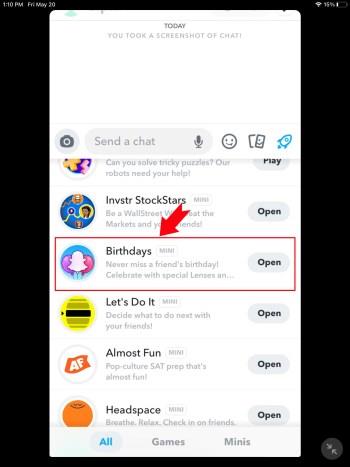
Τα κορυφαία αποτελέσματα θα εμφανίσουν τα επερχόμενα γενέθλια. Καθώς κατεβαίνετε στη λίστα, θα δείτε γενέθλια που έρχονται τις επόμενες εβδομάδες.
Οι χρήστες που δεν είναι σίγουροι ότι μπορούν να θυμούνται όλες αυτές τις πληροφορίες μπορούν να κάνουν μια συντόμευση για να τους μεταφέρουν απευθείας στη Σελίδα γενεθλίων. Να το πράξουν:
- Εκκινήστε την εφαρμογή και μετακινηθείτε στο κάτω μέρος της διεπαφής.
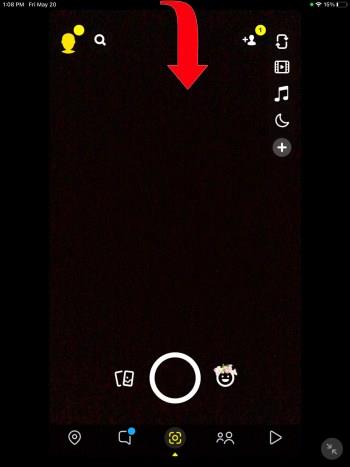
- Πατήστε Games και Minis και πατήστε Birthdays .
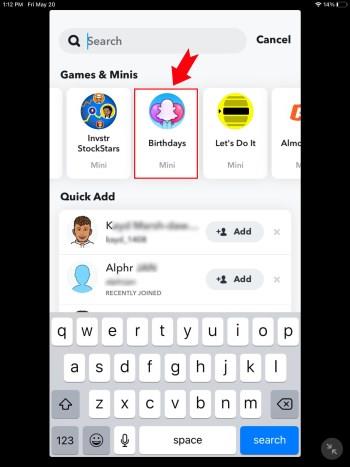
- Ή αφού η πλατφόρμα σας ανακατευθύνει σε μια νέα σελίδα, κάντε κύλιση προς τα κάτω και επιλέξτε Γενέθλια .
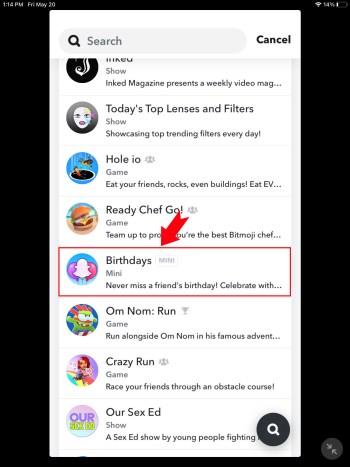
Η λειτουργία σάς επιτρέπει επίσης να συμμετέχετε σε μια εικονική γιορτή και να στέλνετε στους φίλους σας χαρούμενα στιγμιότυπα γενεθλίων. Αν είναι τα γενέθλια ενός φίλου, ανοίξτε την κάμερα του Snapchat και τραβήξτε μια φωτογραφία γεμάτη κινούμενα σχέδια, όπως μπαλόνια ή αυτοκόλλητα καπέλων. Εγγράψτε ένα μήνυμα βίντεο και διακοσμήστε την άκρη του με διασκεδαστικά αυτοκόλλητα για να ενημερώσετε τον φίλο σας ότι ενδιαφέρεστε.
Πρόσθετες συχνές ερωτήσεις
Γιατί δεν μπορώ να δω τα δεδομένα γενεθλίων των επαφών μου;
Εάν η Σελίδα γενεθλίων δεν μπορεί να δημιουργήσει δεδομένα για ορισμένες από τις επαφές σας στο Snapchat, δεν έχουν παραχωρήσει στην εφαρμογή άδεια χρήσης αυτών των πληροφοριών. Το ίδιο ισχύει και για τον λογαριασμό σας. Αν δεν έχετε επιτρέψει στην πλατφόρμα να εμφανίζει τις πληροφορίες, οι επαφές σας δεν θα μπορούν να βρουν τα γενέθλιά σας. Επιπλέον, η λειτουργία γενεθλίων εμφανίζει μόνο την ημερομηνία γέννησης ενός χρήστη, αλλά όχι την ηλικία ή το έτος γέννησής του.
Μην ξεχάσετε ποτέ ξανά τα γενέθλια
Το να βρείτε τα γενέθλια ενός φίλου στο Snapchat δεν θα πρέπει να είναι δύσκολο. Μοιραζόμαστε μεγάλο μέρος της ζωής μας στο διαδίκτυο, επομένως η διατήρηση και η ενίσχυση των εικονικών σχέσεων γίνεται όλο και πιο σημαντική. Ευτυχώς, το Snapchat διαθέτει μια εύχρηστη διεπαφή και οι περισσότεροι χρήστες δεν θα έχουν πρόβλημα να χρησιμοποιήσουν την εφαρμογή για να αναζητήσουν τις πληροφορίες γενεθλίων των επαφών τους.
Έχετε χρησιμοποιήσει τη Σελίδα γενεθλίων του Snapchat στο παρελθόν; Αν ναι, σε ποια συσκευή; Ενημερώστε μας στην παρακάτω ενότητα σχολίων.